在 Mac 上使用台前调度实现两个软件一键分屏,可按以下步骤操作:
方法一:通过窗口按钮分屏
打开第一个需要分屏的应用窗口,将指针悬停在窗口左上角的 绿色全屏按钮 上(不要直接点击),或长按该按钮。在弹出的菜单中选择 “将窗口拼贴到屏幕左侧” 或 “将窗口拼贴到屏幕右侧”,此时该窗口会自动铺满屏幕对应一侧。屏幕另一侧会显示其他应用的缩略图,点击需要分屏的第二个应用窗口,即可实现左右分屏显示。方法二:用快捷键快速分屏
打开第一个应用窗口,按住键盘上的 Command + Option + 左 / 右箭头键(例如按 “Command + Option + 右箭头” 将窗口固定到右侧)。此时窗口会自动吸附到屏幕一侧,接着点击屏幕另一侧的第二个应用窗口,即可完成分屏。方法三:在全屏模式下分屏
打开第一个应用,点击窗口左上角的绿色按钮(或按 Control + Command + F)进入全屏模式。将鼠标移至屏幕顶部,出现菜单栏后点击右上角的 “+” 号图标,在弹出的应用列表中选择第二个应用,系统会自动将两个应用分屏显示(左右各占一半)。注意事项
分屏后若需调整窗口比例,可将指针移至屏幕中间的分隔线,当指针变为双向箭头时拖动即可。退出分屏时,点击窗口左上角的绿色按钮,或按 Command + 退出全屏 快捷键即可。
希望以上回答能够帮助到你,如果还有其他疑问可以在此贴回复我。